
Mundarija:
- Muallif John Day [email protected].
- Public 2024-01-30 13:29.
- Oxirgi o'zgartirilgan 2025-01-23 15:14.
Ba'zida tarmoq orqali fayllarni bir nechta kompyuterga o'tkazish kerak bo'ladi. Siz uni flesh -disk yoki CD/DVD -ga qo'yishingiz mumkin bo'lsa -da, siz har bir kompyuterga fayllarni nusxalashingiz kerak bo'ladi va barcha fayllarni nusxalash uchun biroz vaqt ketishi mumkin (ayniqsa, flesh -disklar bilan o'qish/yozish tezligi yomon).). FTP -server ham bo'lishi mumkin edi, lekin bir vaqtning o'zida bir nechta kompyuter yuklansa, u yaxshi ishlamaydi, katta hajmli kompyuterlardan foydalansangiz, BitTorrent eng yaxshi ishlaydi. Albatta, siz ommaviy kuzatuvchidan foydalanishni xohlamasligingiz mumkin. Yaxshiyamki, uTorrent -da kuzatuvchi sifatida ishlash imkoniyati mavjud. Bu ko'rsatma faqat LANda ishlashni o'z ichiga oladi, lekin siz fayllarni Internetdagi odamlar bilan bo'lishishni xohlasangiz, portni yo'naltirishdan foydalanishingiz mumkin. Garchi bu ko'rsatma berilmagan bo'lsa -da.
Bu usuldan qachon foydalanish kerak
BitTorrent katta hajmdagi fayllarni ko'p sonli kompyuterlarga o'tkazish uchun yaratilgan. Agar siz fayllarni oz sonli kompyuterlarga o'tkazishingiz kerak bo'lsa yoki fayllar juda kichik bo'lsa, flesh -disk yoki boshqa olinadigan vositalarni ishlatish ancha oson va tezroq bo'ladi.. Oldingi tajribadan foydalanish tavsiya etiladi. Bundan tashqari, bu uy videolari yoki katta hajmdagi rasmlaringizni boshqa uy kompyuterlariga yuborish kabi QONUNIY foydalanish uchun mo'ljallangan. Agar bu noqonuniy tarzda ishlatilgan bo'lsa yoki siz qandaydir tarzda kompyuteringizni yoki tarmog'ingizni buzgan bo'lsangiz, men javobgar emasman. Wikimedia Commons foydalanuvchisi Zuzu tomonidan tarmoqni almashtirish rasmi
1 -qadam: materiallar ro'yxati
Birinchidan, sizda LAN (mahalliy tarmoq) bo'lishi kerak. U simli, simsiz yoki ikkalasining kombinatsiyasi bo'lishi mumkin. BitTorrent mijozini yuklab olish uchun har bir kompyuterda quyidagilar bo'lishi kerak:
- LANga ulanish
- BitTorrent mijozi
Siz deyarli har qanday BitTorrent mijozidan foydalanishingiz mumkin, lekin men bu ko'rsatma uchun uTorrent -dan foydalanaman. Fayllari bo'lmagan kompyuterlar har qanday mijozdan foydalanishi mumkin, lekin kuzatuvchi sifatida ishlatiladigan kompyuter uTorrent bo'lishi kerak, chunki men boshqa mijozlar ham kuzatuvchi sifatida ishlay olishiga ishonchim komil emas. Bundan tashqari, siz kuzatuvchi uchun Linux -ga asoslangan OS -dan foydalana olmaysiz, chunki uTorrent Linux uchun mavjud emas. Mijoz kompyuterlarida Linux bo'lishi mumkin, siz boshqa BitTorrent mijozidan foydalanishingiz kerak.
2 -qadam: Windows -ni o'rnatish
Endi siz kompyuterni sozlashingiz kerak. BitTorrent mijozlari barcha kompyuterlarga va LANga ulangan kompyuterlarga o'rnatilishi kerak. Bu qadamni faqat kuzatuvchi vazifasini bajaruvchi kompyuter bajarishi kerak! Keyin kuzatuvchiga statik IP manzilini berishingiz kerak. Bu qadam Windows uchun o'rnatishni, Mac uchun keyingi qadamni tushuntiradi.
Windows XP/2000/ME
1. Boshqarish panelida Tarmoq ulanishlariga o'ting.2. LANga ulanish uchun ishlatiladigan ulanishni ikki marta bosing.3. Yangi ochilgan Tarmoq ulanishi oynasida Xususiyatlarni oching. Keyingi oynada Internet protokoli (TCP/IP) ga o'ting, uni tanlang va Xususiyatlar -ni bosing. Endi siz kiritishingiz kerak bo'lgan to'g'ri IP -manzillarni toping. Buni buyruq satriga o'ting va ipconfig kiriting. Keyin bu ma'lumotni oling va avvalgi qadamda ochilgan oynaga kiriting. Quyidagi IP manzilidan foydalanish/ Quyidagi DNS server manzilidan foydalanish -ni tanlang. Odatiy shlyuz odatda DNS manzilidir. Alternativ DNS serverini xavfsiz qoldirishingiz mumkin. Tabriklaymiz, sizning kompyuteringizda statik IP -manzilingiz bor! Agar siz undan qutulmoqchi bo'lsangiz, quyidagi IP manzilidan foydalaning/ Quyidagi DNS server manzilidan foydalaning.
Windows Vista
Afsuski (yoki xayriyatki aytishim kerak:)), menda Vista kompyuteri yo'q. PortForward.com saytida o'quvchi bor ko'rinadi BU YERDA.
3 -qadam: Mac OS X -ni sozlash
Bu qadamni faqat kuzatuvchi vazifasini bajaruvchi kompyuter bajarishi kerak! Mac uchun statik IP -manzilni o'rnatish ancha oson. Tizim sozlamalarini oching va Tarmoqni tanlang. Agar siz simsiz tarmoqqa ulangan bo'lsangiz, AirPort -ga yoki simli tarmoqqa ulangan bo'lsangiz. Ethernet sxemasi biroz boshqacha ko'rinishi mumkin, lekin u aeroportga etarlicha yaqin bo'lishi kerak. Kompyuterning joriy IP -manzilini bilib oling va uni eslang.4. Kengaytirilgan va keyin TCP/IP -ga o'ting va IPv4 -ni qo'lda manzil bilan DHCP -ni ishlatishga o'zgartiring. 3 -qadamda to'plangan IP -manzilni kiriting va uni pastdagi maydonga kiriting. Siz tugatdingiz!
4 -qadam:.torrent yaratish
Endi siz mijozlar fayllarni yuklab olishi uchun.torrent faylini yaratishingiz kerak. Avval siz uTorrent mijozini 2 yoki 3 -qadamda sozlangan kompyuterda ochishingiz kerak. Keyin "Sozlamalar" ga o'ting va "Ulanishlar" ga o'ting. Bu erda siz kirish uchun ishlatiladigan portni yozishingiz kerak. Meniki 26670 edi. Keyin bt.enable_tracker -ni "false" dan "true" ga o'zgartirdi. Keyin Fayl> Yangi torrent yaratish-ga o'ting yoki Ctrl-N-ni bosing. Siz yangi oyna olishingiz va torrentga yuklamoqchi bo'lgan fayllarni ko'rib chiqishingiz kerak. Tracker maydoniga https:// ip_address: port/e'lon qiling. Agar xohlasangiz, izoh qo'shishingiz va ekishni boshlashni tanlashingiz mumkin. Endi yaratish va saqlashni bosing va.torrent faylini saqlang. Sizning kompyuteringiz ekishni boshlashi kerak. Endi siz.torrent faylini tarmoq drayveriga, flesh haydovchiga qo'yishingiz yoki.torrent -ni mijozlarga o'tkazishning boshqa usulidan foydalanishingiz mumkin.
5 -qadam: Portni yo'naltirish
Agar xohlasangiz, mijoz ishlatadigan portni oldinga yo'naltirishingiz va.torrent faylini do'stlaringizga yuklashingiz mumkin, u erda ular sizning fayllaringizni (masalan, uy videosi, rasmlar) yuklab olishlari mumkin. Afsuski, men hozir buni o'z tarmog'im bilan qila olmayman. Biroq, Internetda portni qayta yo'naltirish bo'yicha siz sinab ko'rishingiz mumkin bo'lgan ko'plab manbalar mavjud. Google port yo'naltiruvchi yo'riqnoma nomini qidirib ko'ring. Omad!
6 -qadam: Mijozlarni torrentni yuklab olish
Endi siz har bir kompyuterda.torrent faylini olishingiz kerak. Men flesh -disk yoki tarmoq drayverini tavsiya qilaman. Endi siz torrentni oddiy torrent kabi boshlashingiz mumkin, agar sizda biron bir savol bo'lsa, sharh qoldiring, men yordam berishga harakat qilaman. Bilingki, men Instructables -da tez -tez bo'lmasligim mumkin, shuning uchun siz biroz kutishingizga to'g'ri keladi.
Tavsiya:
Chiroq orqali ma'lumotlar uzatish !!!: 4 qadam (rasmlar bilan)

Yorug'lik orqali ma'lumot uzatish !!!: Salom bolalar, men uzoq vaqtdan keyin yana yangi va oddiy loyiha bilan bo'lishishga qaytdim. Ushbu loyihada men sizga yorug'lik signallarini bir joydan boshqasiga yorug'lik orqali qanday uzatishni ko'rsataman. Ma'lumotni yorug'lik orqali yuborish yangi tushuncha emas, lekin yaqinda
Lifi (Led orqali analog signal uzatish): 4 qadam

Lifi (Led orqali musiqiy analog signalini yuborish): OGOHLANTIRISH !!!-*** Kechirasiz, agar u umuman o'qilmasa, bu mening birinchi o'ylab topilmaydigan ishim, lol *** _ Kirish: So'nggi bir necha yil ichida tez o'sish kuzatildi. elektromagnit spektrning RF hududidan foydalanish. Bu chunki
Ovozni lazer orqali uzatish: 3 qadam
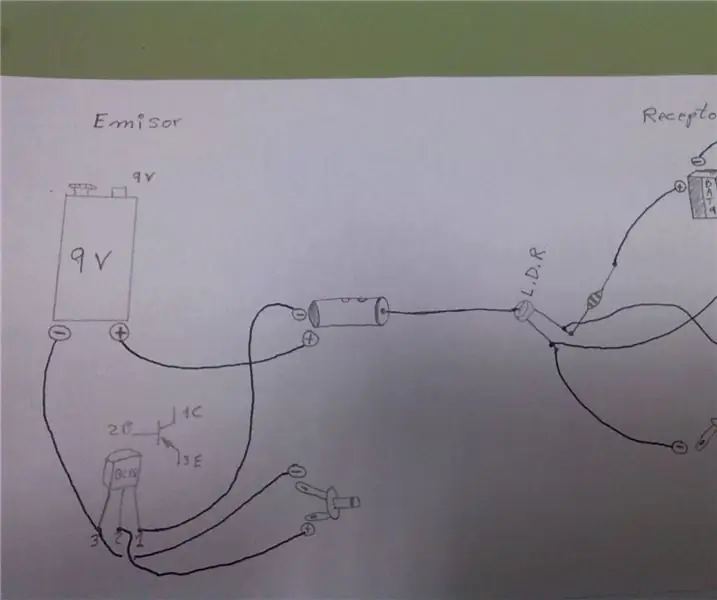
Ovozni lazer orqali uzatishning uzluksiz konstruktsiyasi: lazerli konstruktsiyasi
Li-Fi [yorug'lik orqali audio uzatish]: 7 qadam
![Li-Fi [yorug'lik orqali audio uzatish]: 7 qadam Li-Fi [yorug'lik orqali audio uzatish]: 7 qadam](https://i.howwhatproduce.com/images/005/image-14115-14-j.webp)
Li-Fi [yorug'lik orqali audio uzatish]: Salom do'stlar! Bugun biz Li-Fi-da tajriba o'tkazmoqchimiz. Birinchidan, men sizga LiFi haqida qisqacha aytib beraman. LiFi -ning to'liq shakli - Light Fidelity. LiFi - bu simsiz aloqa texnologiyasi bo'lib, u ma'lumot uchun ko'rinadigan nurni ishlatadi
LEDlar orqali musiqani uzatish: 9 qadam (rasmlar bilan)

LEDlar orqali musiqani uzatish: Siz, ehtimol, radio to'lqinlari ovozni uzatishi mumkinligini bilasiz, lekin ko'rinadigan yorug'lik ham xuddi shunday qila olishini bilarmidingiz? O'chirishning juda oddiy dizayni va ba'zi keng tarqalgan qismlardan foydalanib, biz musiqani uzatish imkonini beradigan qurilmani osongina yasay olamiz
